
Word 文書を開きます。この時点で、多くのフォントの下に青い二重線が表示されます。キーボードの Ctrl A キーを押して、文書内のすべてのコンテンツを選択します
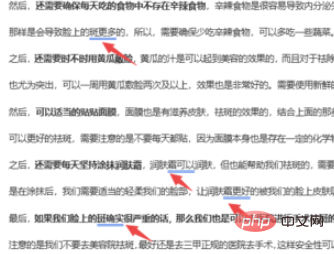
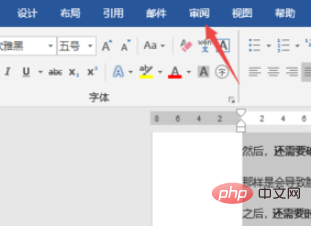
#クリックして無視します
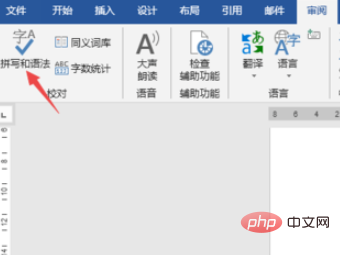
1 つが削除されていることがわかります。引き続きクリックして無視します
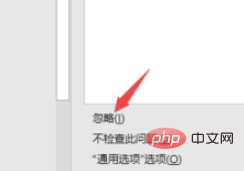
クリックして完了すると、図のウィンドウが表示されます。これをクリックします。
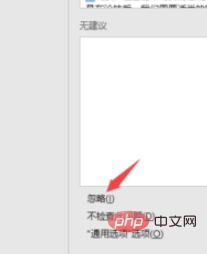
をクリックし、[OK]
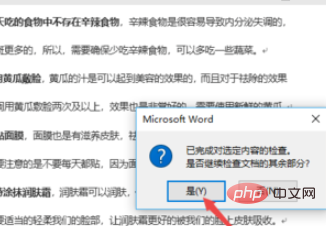
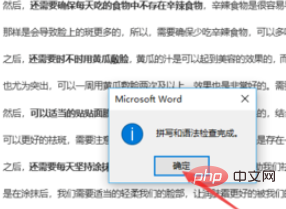
word チュートリアル
以上がWordでフォントの下にある青い二重線を削除する方法の詳細内容です。詳細については、PHP 中国語 Web サイトの他の関連記事を参照してください。